在現今的IT世界裡,對於軟體還是硬體製造商而言,無非都是在打一場雲端技術與應用的戰爭,它們從雲端平台打到雲下裝置,又從公有雲管理打到私有雲部署,全都只為了能夠在IT市場內佔有絕大多數的領地,今日就來分享Microsoft在私有雲的IT領域裡之所以能夠佔有一席之地的秘密武器Hyper-V Server 2016。
首先在電腦名稱的部分,可以在伺服器設定選單資訊中發現,它目前只是系統一個隨機產生的名稱,只要輸入2即可進行修改。完成修改之後不用急著重新啟動,因為還是可以緊接著來加入網域,只要輸入1之後再輸入D,並如圖7所示再輸入網域名稱與網域管理員的帳號密碼即可。
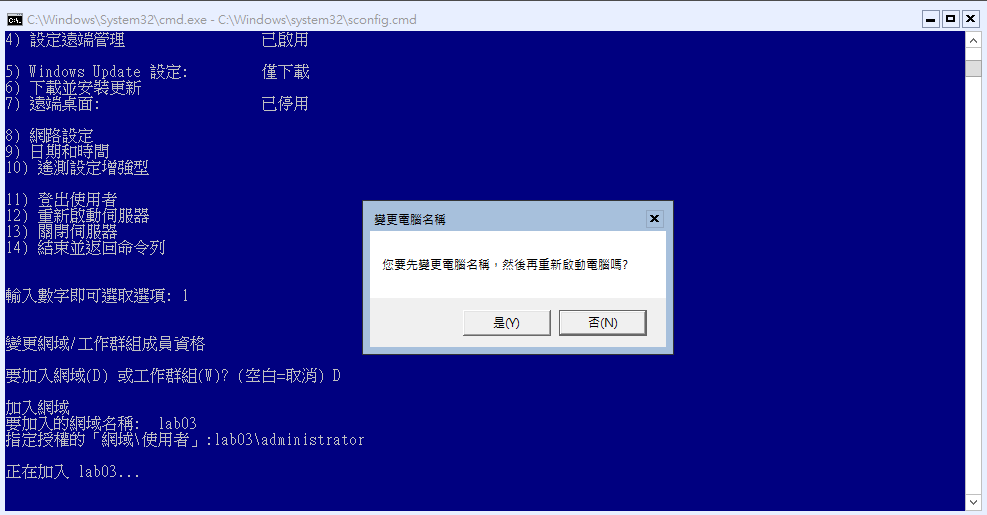 |
| ▲圖7 加入網域。 |
同樣地,別急著重新啟動電腦,因為接著還可以繼續輸入8來修改網路設定。如圖8所示,這裡會先看到目前透過DHCP服務所自動設定好的IP位址資訊,就可以依序輸入1以及2來完成靜態IP位址與DNS位址的設定。完成以上三項主要設定變更之後,輸入12來重新啟動伺服器。
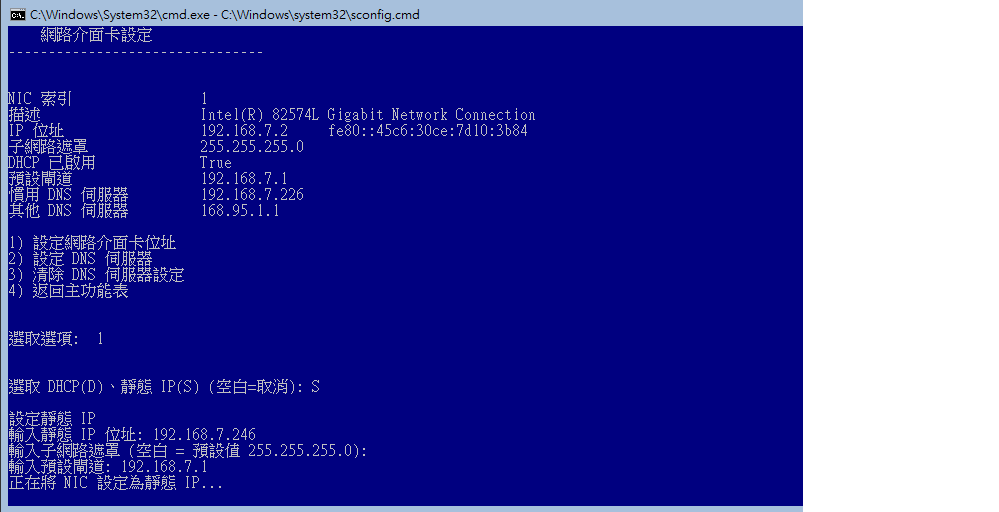 |
| ▲圖8 設定網路介面卡。 |
重新啟動伺服器並在按下〔Ctrl〕+〔Alt〕+〔Del〕鍵之後,先別急著輸入預設的Administrator密碼,因為既然已經加入了網域,所要登入的應該是網域的管理員帳密,因此按下〔Esc〕鍵,輸入其他使用者的登入資訊。舉例來說,如果網域名稱是「LAB03」,則所要輸入的帳號名稱應該是「LAB03\Administrator」。
成功以網域管理員的身分登入Hyper-V Server之後,接下來還有幾項設定是建議要完成的。首先就是Windows Update。在輸入5之後,選擇要設定成自動、僅下載或是手動。圖9所示便是輸入A將它設定為「自動」的範例,在預設的狀態下,它將在每天上午3:00進行更新的檢查和安裝。
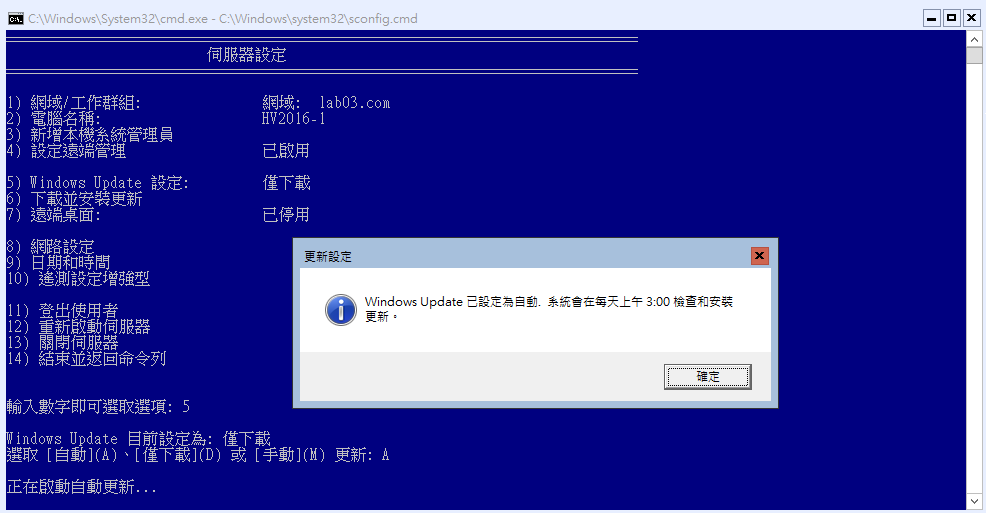 |
| ▲圖9 啟用Windows Update。 |
接下來是「設定遠端管理」,以便讓其他主機的伺服器管理工具,可以透過遠端連線的方式直接控管,而不必得都在伺服端的命令列中進行管理。在輸入4之後,再輸入1即可啟用。
此外,如果希望其他電腦可透過ping命令來診斷它是否在線,則如圖10所示再輸入3來啟用此功能即可。最後,回到伺服器設定頁面中,可以考慮是否要進一步啟用「遠端桌面」功能。不過,此功能的啟用,對於平日的維護管理幫助並不大,這是因為即便透過遠端桌面連線到此主機,所能夠使用的操作方式仍是命令列模式,既然如此,那就透過包含Windows PowerShell在內的遠端管理工具來完成相同的任務就好。
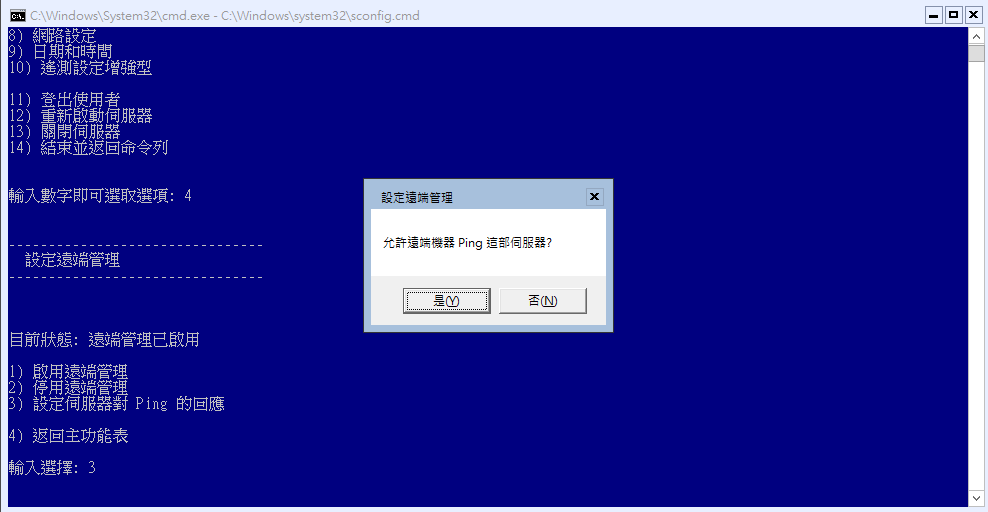 |
| ▲圖10 設定遠端管理。 |
相信對於大多數的系統管理者而言,使用圖形管理介面來管理Hyper-V,肯定是平日維護虛擬化運作的首要工具。至於PowerShell,通常是作為輔助的工具,也就是用在進行批次作業的執行。
想要在自己的座位上透過遠端連線的方式來管理Hyper-V Server 2016主機,以Windows 10專業版(或企業版)來說,只要在「控制台」中開啟「程式和功能」介面,然後點選左上方的「開啟或關閉Windows功能」連結,即可在如圖11所示的「Windows功能」頁面中,找到可安裝的「Hyper-V管理工具」。最後,按下〔確定〕按鈕完成安裝作業。
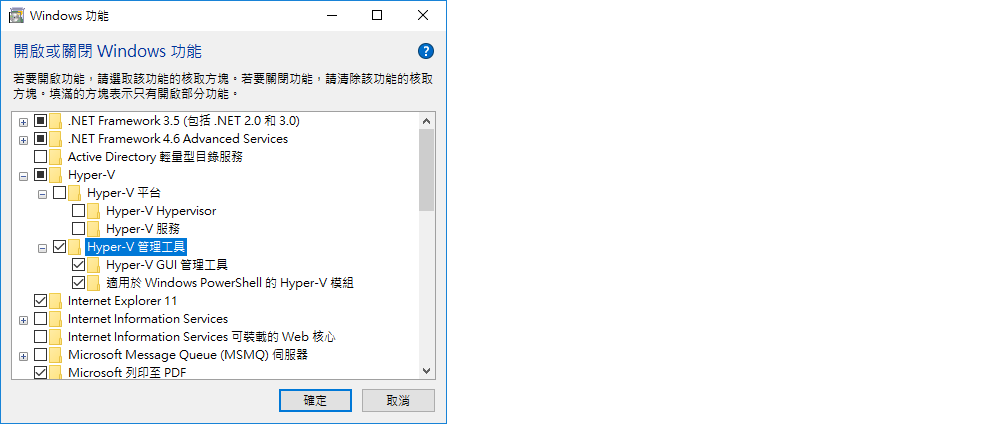 |
| ▲圖11 安裝Windows功能。 |
完成在Windows 10中的「Hyper-V管理工具」安裝後,就可以在開始選單內,如圖12所示找到位於「Windows系統管理工具」分類中的「Hyper-V管理員」,將其開啟之後,就可以透過它來連線管理多部的Hyper-V Server主機。另外,如果需要使用到PowerShell命令工具來遠端連線管理Hyper-V Server,同樣也可以輕鬆完成。
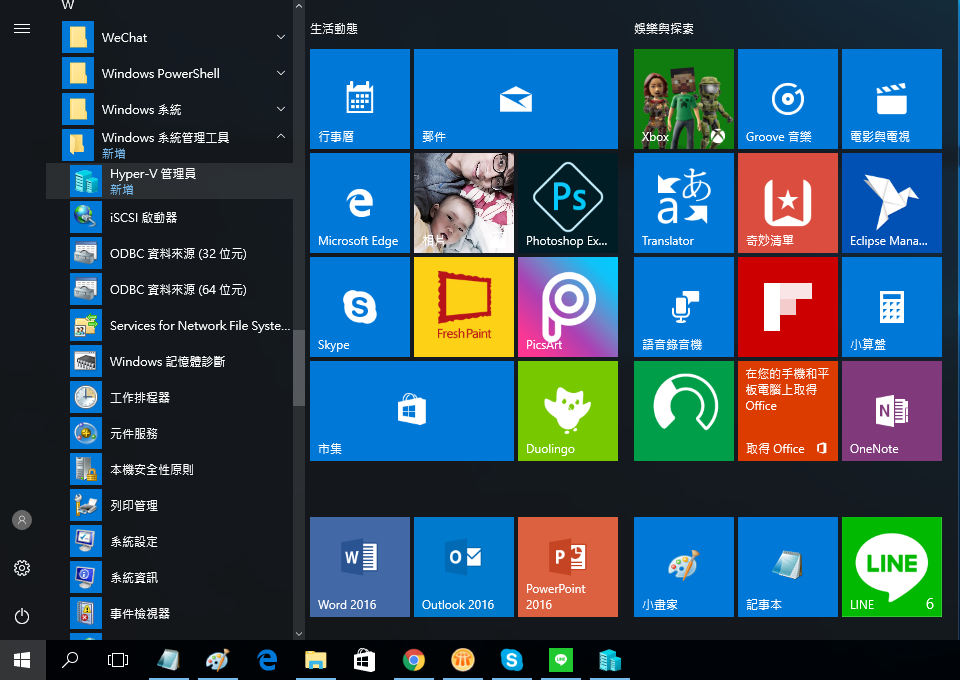 |
| ▲圖12 Windows 10開始功能表。 |
建立新虛擬機器技巧
無論打算採用何種方式來連線管理Hyper-V Server 2016,待成功連線之後,所要進行的工作通常就是開始建立虛擬機器。只是在建立虛擬機器之前,有一項很重要的工作必須先行完成,那就是虛擬交換器的建立,簡單來說,它的用途就是讓伺服器主機上所有可用的網路連線,都能夠有相對應使用的虛擬網路,以便讓有不同網路連線需求的虛擬機器,能夠配置自己需要的網路連線。
針對這項管理操作,若是透過「Hyper-V管理員」介面來完成是相當容易的,只要在選取所要設定的Hyper-V主機後,再點選「動作」窗格內的「虛擬交換器管理員」連結,即可在輕鬆完成各種虛擬交換器的新增、刪除以及設定修改。
如果想要在Console端透過PowerShell的命令來完成虛擬交換器的新增,那麼必須先執行「Get-NetAdapter | FL Name」命令參數,確認目前Hyper-V主機上的網路連線清單。
只要確認過新虛擬交換器所要使用的網路連線名稱之後,就可以參考透過以下命令參數來建立一個名為「ExternalSwitch」的外部網路,也就是可以連接Hyper-V伺服器所能夠連線的任何網路。